Como eliminar instantâneos do Timeshift no Linux
Timeshift é um dos melhores programas que pode utilizar para criar automaticamente cópias de segurança para o seu sistema Linux. Infelizmente, estes backups - ou snapshots - são ficheiros grandes e podem muito facilmente encher o seu disco rígido em apenas alguns meses após ativar os backups automáticos.
Um método eficaz para preservar tanto a segurança dos dados como o espaço de armazenamento do disco rígido num sistema informático é erradicar as cópias de segurança desactualizadas do TimeShift.
Como Eliminar Instantâneos do Timeshift
Se alguém estiver a explorar métodos para erradicar instantâneos do TimeShift, poderá ter encontrado o facto de que tal ação não pode ser executada através de um gestor de ficheiros padrão devido a privilégios de raiz insuficientes. Isto é particularmente relevante quando se utilizam aplicações como o Files ou o Thunar.
Felizmente, é possível eliminar facilmente os backups indesejados do TimeShift usando a interface do terminal ou o próprio aplicativo TimeShift através da linha de comando.
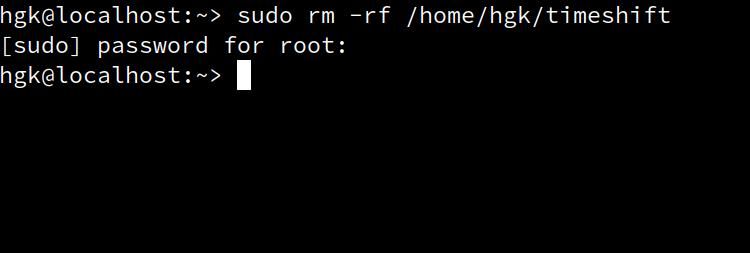
Uma forma possível de abordar esta tarefa é utilizando uma interface de linha de comandos, especificamente a aplicação Terminal em sistemas Linux ou macOS. Ao aceder ao Terminal e executar um conjunto específico de instruções, é possível remover quaisquer imagens de instantâneos existentes que não estejam a ser apresentadas na aplicação associada. Para tal, é necessário abrir primeiro o Terminal utilizando o atalho de teclado “Ctrl \+ Alt \+ T” e, em seguida, introduzir o comando fornecido para eliminar todos os ficheiros de instantâneos.
sudo rm -rf /home/USERNAME/timeshift
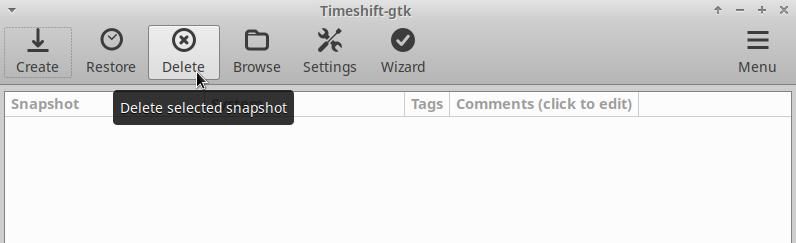
A eliminação de instantâneos do Timeshift diretamente através da aplicação é um processo simples. Para iniciar esta ação, em primeiro lugar, navegue até à interface da aplicação e localize a lista de instantâneos pretendidos. Em seguida, seleccione cada snapshot individualmente, clicando no mesmo. Após esta seleção, aceda à barra de ferramentas situada na parte superior do ecrã e identifique a opção “Eliminar” que aí se encontra. Ao clicar no botão Delete, os instantâneos escolhidos serão removidos permanentemente do seu sistema.
É altamente recomendável que recrie quaisquer instantâneos do sistema eliminados utilizando o Timeshift imediatamente após a eliminação. Ter uma cópia de segurança é crucial caso ocorra algum imprevisto no seu sistema.
Ajustar as definições de armazenamento de instantâneos
A frequência de instantâneos utilizada pelo Timeshift pode ser adequada para sistemas de nível empresarial; no entanto, nem sempre é necessária para a maioria dos computadores pessoais. Os utilizadores têm a opção de modificar o agendamento do backup de modo a conservar espaço de armazenamento nos seus dispositivos.
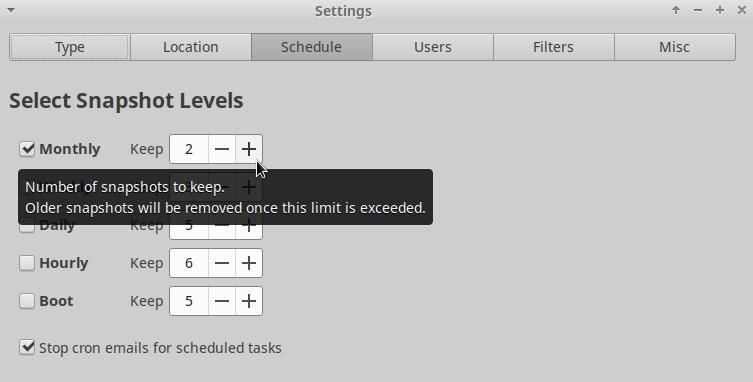
Navegue até à aplicação TimeShift e seleccione “Definições” na barra de menus. Em seguida, escolha “Schedule” (Programação) para aceder às suas definições de frequência de cópia de segurança preferidas. Por fim, modifique estas definições de acordo com a configuração pretendida.
Se as preocupações relativas à capacidade de armazenamento e à potencial perda de cópias de segurança do sistema devido a uma avaria grave do sistema forem uma preocupação para si, uma solução é configurar o Timeshift para armazenar estas cópias de segurança num dispositivo externo.
Gerir eficazmente os instantâneos do Timeshift
A utilização do TimeShift em todo o seu potencial requer uma gestão prudente dos instantâneos datados, ao mesmo tempo que optimiza os parâmetros de configuração para a captura de imagens de ecrã. Ao remover proactivamente imagens obsoletas e afinar estas definições, é possível aproveitar as extensas capacidades desta ferramenta robusta, minimizando qualquer inconveniente que possa surgir de uma utilização incorrecta.
O gerenciamento eficaz de backups do sistema pode ser inestimável ao reverter configurações prejudiciais.